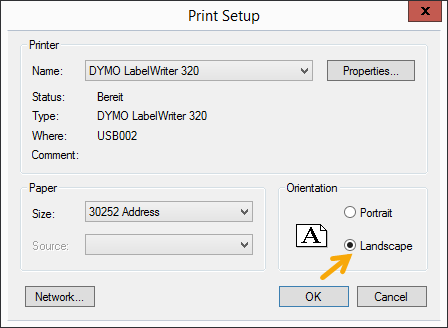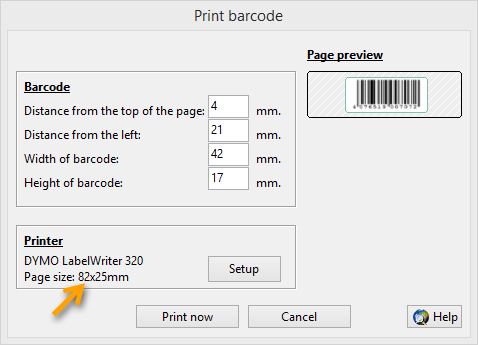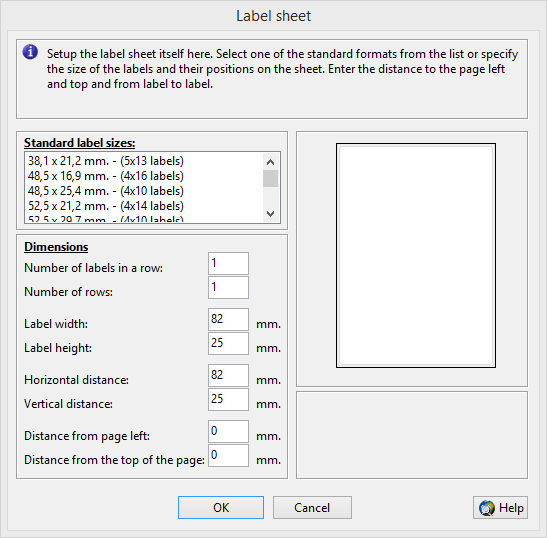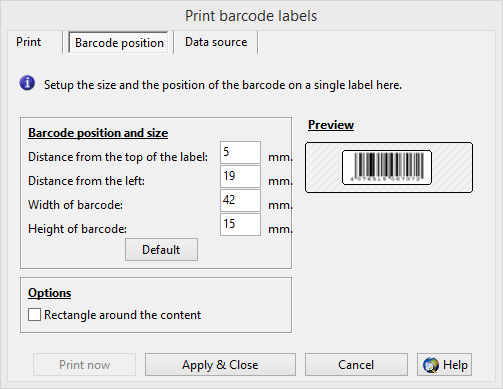Cetak label barcode menggunakan generator
Contoh ini menunjukkan betapa mudahnya mencetak label dengan kode batang. Anda dapat menentukan posisi dan ukuran label serta kode batang dalam milimeter.
Pertama, jalankan ActiveBarcode Generator dan buat kode batang yang Anda butuhkan.
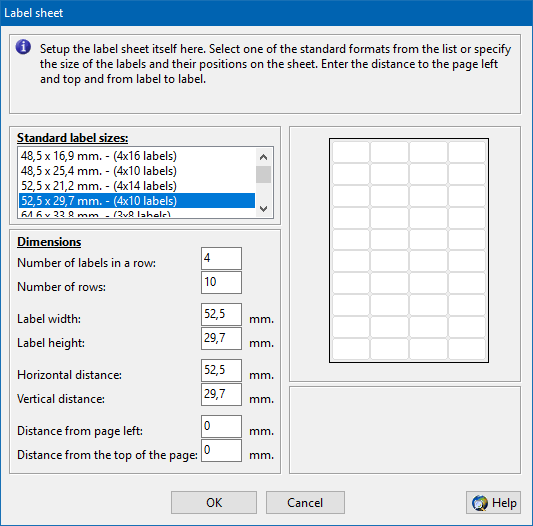
Pilih definisi lembar label yang diperlukan dari daftar lembar label yang telah ditentukan sebelumnya. Jika lembar yang Anda butuhkan tidak tersedia dalam daftar ini, lanjutkan dengan mengatur lembar label sesuai kebutuhan Anda:
Masukkan dimensi yang diperlukan untuk label dalam milimeter. Lihat gambar di sebelah kanan dialog untuk melihat nilai-nilai yang diperlukan. Harap diperhatikan bahwa beberapa lembar label tidak memiliki tepi kosong. Dalam hal ini, Anda cukup memasukkan 0 untuk mereka.
Setelah memasukkan semua data dengan benar, tekan tombol Ok.
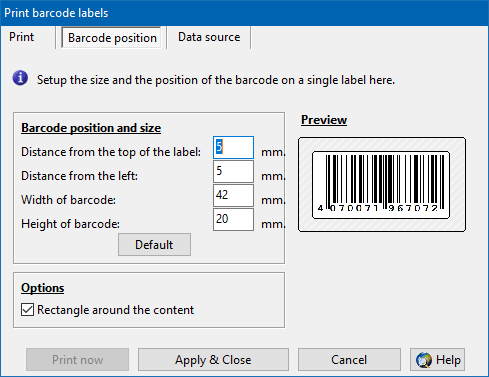
Gunakan penggaris untuk mengukur posisi dan ukuran yang tepat dari area di mana barcode akan dicetak. Anda memerlukan 4 nilai:
Setelah memasukkan semua data dengan benar, kembali ke tab Cetak.
Sekarang pilih label mana yang ingin Anda cetak. Dialog berikut akan muncul: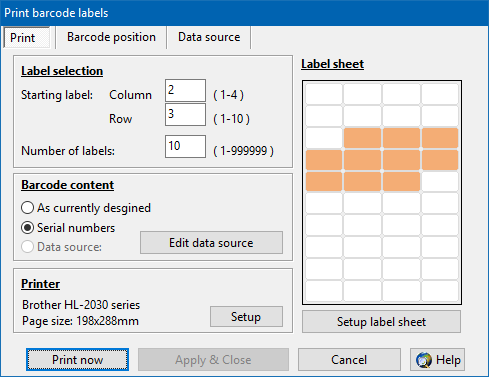
Pertama, pilih label yang ingin Anda mulai cetak dengan memasukkan baris dan kolomnya. Kemudian tentukan berapa banyak label yang ingin Anda cetak. Grafik di sebelah kanan akan menampilkan secara visual label-label yang telah Anda pilih.
Tersedia opsi cetak:
Seperti yang dirancang saat ini:
Barcode yang saat ini Anda desain di dalam ActiveBarcode Generator akan dicetak.
Nomor seri:
Dengan opsi ini, Anda dapat membuat label dengan nomor seri yang dimulai dari teks barcode saat ini. Opsi ini hanya tersedia jika nomor seri dimungkinkan dengan pengaturan teks barcode saat ini, misalnya harus berupa angka.
Sumber Data:
Anda dapat menggunakan Sumber Data untuk mengimpor data.
Contoh penggunaan sumber data
Akhirnya, tekan tombol Cetak Sekarang dan label barcode akan dicetak.
1
Pertama, jalankan ActiveBarcode Generator dan buat kode batang yang Anda butuhkan.
2
Mengatur lembar label
Untuk mengatur dimensi label dan lembar label, pertama pilih fungsi Setup Label Sheet pada menu Cetak. Dialog berikut akan muncul: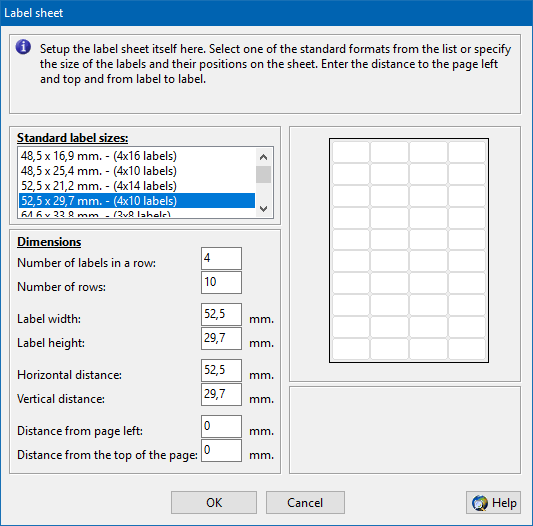
3
Pilih definisi lembar label yang diperlukan dari daftar lembar label yang telah ditentukan sebelumnya. Jika lembar yang Anda butuhkan tidak tersedia dalam daftar ini, lanjutkan dengan mengatur lembar label sesuai kebutuhan Anda:
Masukkan dimensi yang diperlukan untuk label dalam milimeter. Lihat gambar di sebelah kanan dialog untuk melihat nilai-nilai yang diperlukan. Harap diperhatikan bahwa beberapa lembar label tidak memiliki tepi kosong. Dalam hal ini, Anda cukup memasukkan 0 untuk mereka.
Setelah memasukkan semua data dengan benar, tekan tombol Ok.
4
Cetak label
Pilih fungsi Label.. pada menu Cetak. Anda dapat menentukan ukuran dan posisi barcode pada label. Jika Anda ingin melakukan ini, klik tab Posisi Barcode. Dialog berikut akan muncul: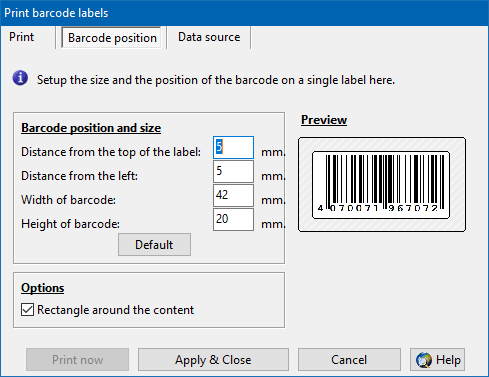
5
Gunakan penggaris untuk mengukur posisi dan ukuran yang tepat dari area di mana barcode akan dicetak. Anda memerlukan 4 nilai:
- Jarak dari bagian atas label
- Jarak dari sisi kiri label
- Lebar barcode
- Tinggi barcode
Setelah memasukkan semua data dengan benar, kembali ke tab Cetak.
6
Sekarang pilih label mana yang ingin Anda cetak. Dialog berikut akan muncul:
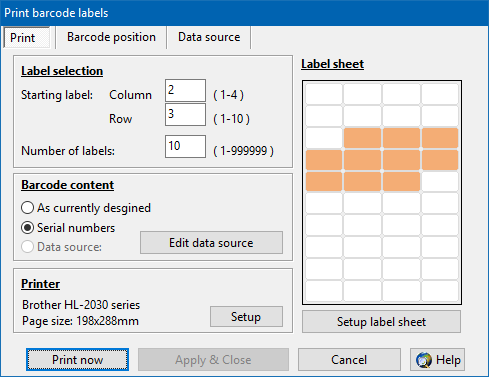
Pertama, pilih label yang ingin Anda mulai cetak dengan memasukkan baris dan kolomnya. Kemudian tentukan berapa banyak label yang ingin Anda cetak. Grafik di sebelah kanan akan menampilkan secara visual label-label yang telah Anda pilih.
Tersedia opsi cetak:
Seperti yang dirancang saat ini:
Barcode yang saat ini Anda desain di dalam ActiveBarcode Generator akan dicetak.
Nomor seri:
Dengan opsi ini, Anda dapat membuat label dengan nomor seri yang dimulai dari teks barcode saat ini. Opsi ini hanya tersedia jika nomor seri dimungkinkan dengan pengaturan teks barcode saat ini, misalnya harus berupa angka.
Sumber Data:
Anda dapat menggunakan Sumber Data untuk mengimpor data.
Contoh penggunaan sumber data
Akhirnya, tekan tombol Cetak Sekarang dan label barcode akan dicetak.